
Innehållsförteckning:
- Författare John Day [email protected].
- Public 2024-01-30 12:38.
- Senast ändrad 2025-01-23 15:10.

Denna handledning visar hur du använder det isolerade USB EZO Carrier Board för att interagera med EZO -kretsar. Med några enkla steg kommer du att kunna kalibrera och felsöka kretsar eller till och med i realtid övervaka parametern i fråga.
FÖRDELAR:
- Fungerar med EZO-kretsar: pH, salthalt, löst syre (DO), oxidationsreducerande potential (ORP), temperatur, FLÖDE
- Ingen ledning krävs
- Ingen programmering behövs
- Erbjuder isolering som skyddar kretsar från elektriska störningar
- Inbyggd BNC -kontakt för sond
- Ingen mikrokontroller behövs
MATERIAL:
- Isolerad USB EZO Carrier Board
- USB-A till USB mini B-kabel
- Dator
- Terminalemulator (termit används här)
Steg 1: MONTERING HARDWARE
a) Se till att EZO -kretsen är i UART -läge. Mer information om hur du ändrar från I2C till UART finns i denna LÄNK.
b) Sätt in kretsen i det isolerade USB EZO -bärarkortet. Var noga med att matcha stiften korrekt. Bärarkortets stift är märkta för enkelhets skull.
c) Sätt fast sonden på BNC -kontakten.
Steg 2: INSTALLERA EMULATOR OCH KONFIGURERA INSTÄLLNINGARNA
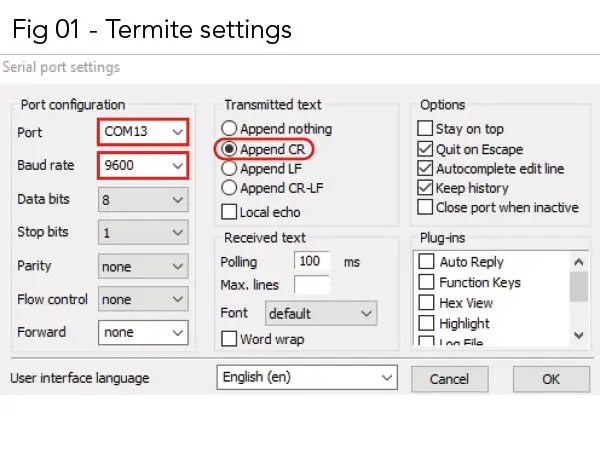
Emulatorn som används är Termite nedladdningsbar här. Det är en gratis RS232 -terminal för Windows OS, där kommandon kan matas in och kretssvaren kan ses.
a) När du har installerat emulatorn på din dator startar du den.
b) Anslut USB-A-änden av kabeln till datorns USB-port medan USB mini-B-änden går till bärarkortet. Din enhet ska nu vara påslagen.
c) Klicka på fliken "Inställningar" i termiten, ett nytt fönster med namnet "Inställningar för seriell port" öppnas.
d) I "Seriell portinställningar", gör ändringarna i enlighet med fig 1. Klicka på fliken "ok" när du är klar. Obs! Porten ska detekteras automatiskt när USB -enheten ansluts till datorn. I denna demo, port = COM13. Överföringshastigheten är inställd på 9600 eftersom det är standard för EZO -kretsarna.
Steg 3: INTERAKTERA MED DINA EZO -KRETSAR

Se det specifika databladet för din krets för en lista över lämpliga kommandon. Datablad finns på Atlas Scientific webbplats.
Rekommenderad:
Kontrollera Led via Blynk -appen med Nodemcu över internet: 5 steg

Kontrollera Led via Blynk -appen med Nodemcu över Internet: Hej alla idag Vi kommer att visa dig hur du kan styra en LED med en smartphone över internet
Arduino Uno + ESP8266 ESP-01 Slå på en lampa över internet (ej LAN WIFI): 3 steg

Arduino Uno + ESP8266 ESP-01 Slå på en lampa över internet (inte LAN WIFI): Slå på en lampa via webbplatsen på vilken enhet som helst med hjälp av webbläsare i den enheten, även om du är långt borta från lampan. Du kan komma åt webbplatsen via din bärbara dator, smartphone eller något annat med en webbläsare som är installerad på den enheten
Kontroll Grbl CNC Over Wifi: 5 steg

Control Grbl CNC Over Wifi: I denna handledning kommer jag att gå igenom hur du aktiverar GRBL -kontroll över WIFI. Du kan använda denna metod med alla avsändare inklusive lasergrbl och Universal Gcode Sender (UGS). Kort sagt, vi kommer att använda arkypitas arbete och annan programvara för att skapa en
Rumstemperatur över internet med BLYNK ESP8266 & DHT11: 5 steg (med bilder)

Rumstemperatur över internet Med BLYNK ESP8266 & DHT11: Hej killar, idag kommer vi att göra en rumstemperaturmonitor som vi kan använda för att övervaka vårt rum var som helst i världen och för att göra det kommer vi att använda en BLYNK IoT -plattform och vi kommer att använda DHT11 för att läsa rumstemperaturen kommer vi att använda en ESP8266 för att
Vakna på LAN vilken dator som helst över trådlöst nätverk: 3 steg

Vakna på LAN Vilken dator som helst över trådlöst nätverk: Denna handledning är inte längre uppdaterad på grund av förändringar i Raspbpian -bilden. Följ den uppdaterade handledningen här: https://www.instructables.com/id/Raspberry-Pi-As-Wake-on-LAN-ServerWOL finns nästan på alla Ethernet-portar nuförtiden. Det här är inte
